Note :
- Ce tutoriel nécessite l'accès à Oracle Cloud. Pour vous inscrire à un compte gratuit, voir Démarrer avec le niveau gratuit d'Oracle Cloud Infrastructure.
- Il utilise des exemples de valeurs pour les données d'identification, la location et les compartiments d'Oracle Cloud Infrastructure. À la fin de votre laboratoire, remplacez ces valeurs par celles qui sont propres à votre environnement en nuage.
Activer la restauration de politique d'instantané et les clés gérées par le client pour le système de fichiers avec la récupération après sinistre de pile complète OCI
Présentation
Oracle Cloud Infrastructure Full Stack Disaster Recovery (OCI Full Stack DR) orchestre la transition des instances de calcul, de base de données et d'applications entre les régions Oracle Cloud Infrastructure (OCI) du monde entier en un seul clic. Les clients peuvent automatiser les étapes nécessaires à la récupération d'un ou de plusieurs systèmes d'affaires sans reconcevoir ou modifier l'infrastructure, les bases de données ou les applications existantes et sans avoir besoin de serveurs de gestion ou de conversion spécialisés.
Architecture de déploiement initial
-
1 x Calcul mobile sur la région principale (
vmapp01). -
1 groupe de volumes dans la région principale contenant les volumes de démarrage et par blocs pour
vmapp01. ` -
1 x Système de fichiers dans la région principale (
fsvmap01).
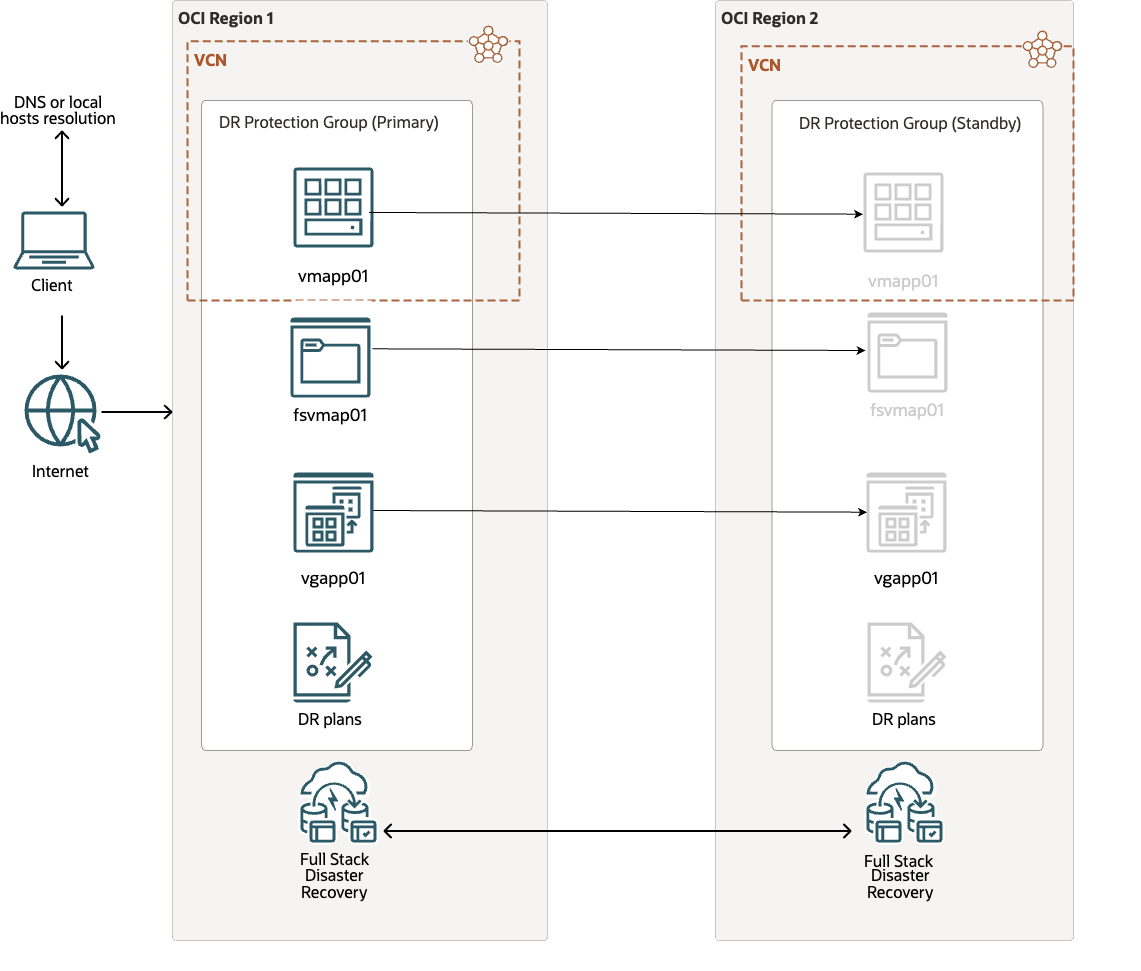
Note : La région principale est Francfort et la région de secours est Londres.
Objectifs
Configurez la nouvelle fonction introduite dans la récupération après sinistre de pile complète OCI qui permet l'application de clés de chiffrement personnalisées et de paramètres de politique d'instantané pour le système de fichiers qui sont membres d'un groupe de protection RS.
Ce tutoriel vise à guider les utilisateurs tout au long du processus de configuration de la nouvelle fonction introduite dans la récupération après sinistre de pile complète OCI qui permet d'appliquer des clés de chiffrement et une politique d'instantané personnalisées au système de fichiers dans un groupe de protection.
Les tâches suivantes seront traitées dans ce tutoriel.
- Tâche 1 : Ajouter l'instance de calcul
vmapp01au groupe de protection RS principal. - Tâche 2 : Ajouter le groupe de volumes
vgapp01au groupe de protection RS principal. - Tâche 3 : Ajouter le système de fichiers
fsvmap01au groupe de protection RS principal. - Tâche 4 : Générer un plan de permutation.
- Tâche 5 : Exécuter le plan de permutation.
- Tâche 6 : Vérifiez la clé de chiffrement et la politique d'instantané sur le nouveau système de fichiers.
Préalables
-
Ce tutoriel suppose que les groupes de protection RS existent déjà.
-
Créez des instantanés basés sur une politique pour OCI File Storage. Pour plus d'informations, voir Instantanés et programmation basés sur une politique.
-
Clé gérée par le client pour le stockage de fichiers OCI. Pour plus d'informations, voir Chiffrement d'un système de fichiers.
-
Ce tutoriel suppose que le lecteur dispose des privilèges d'administrateur et que les politiques Oracle Cloud Infrastructure Identity and Access Management (OCI IAM) requises pour la reprise après sinistre de pile complète OCI sont déjà en place. Pour plus d'informations, voir Configuration des politiques de gestion des identités et des accès (OCI IAM) pour utiliser la récupération après sinistre de pile complète et Politiques pour la récupération après sinistre de pile complète.
Tâche 1 : Ajouter l'instance de calcul (vmapp01) au groupe de protection RS principal
-
Dans le groupe de protection RS principal (
DRPG_CMK_SP_FSS_FRA), sélectionnez Membres et Ajouter un membre.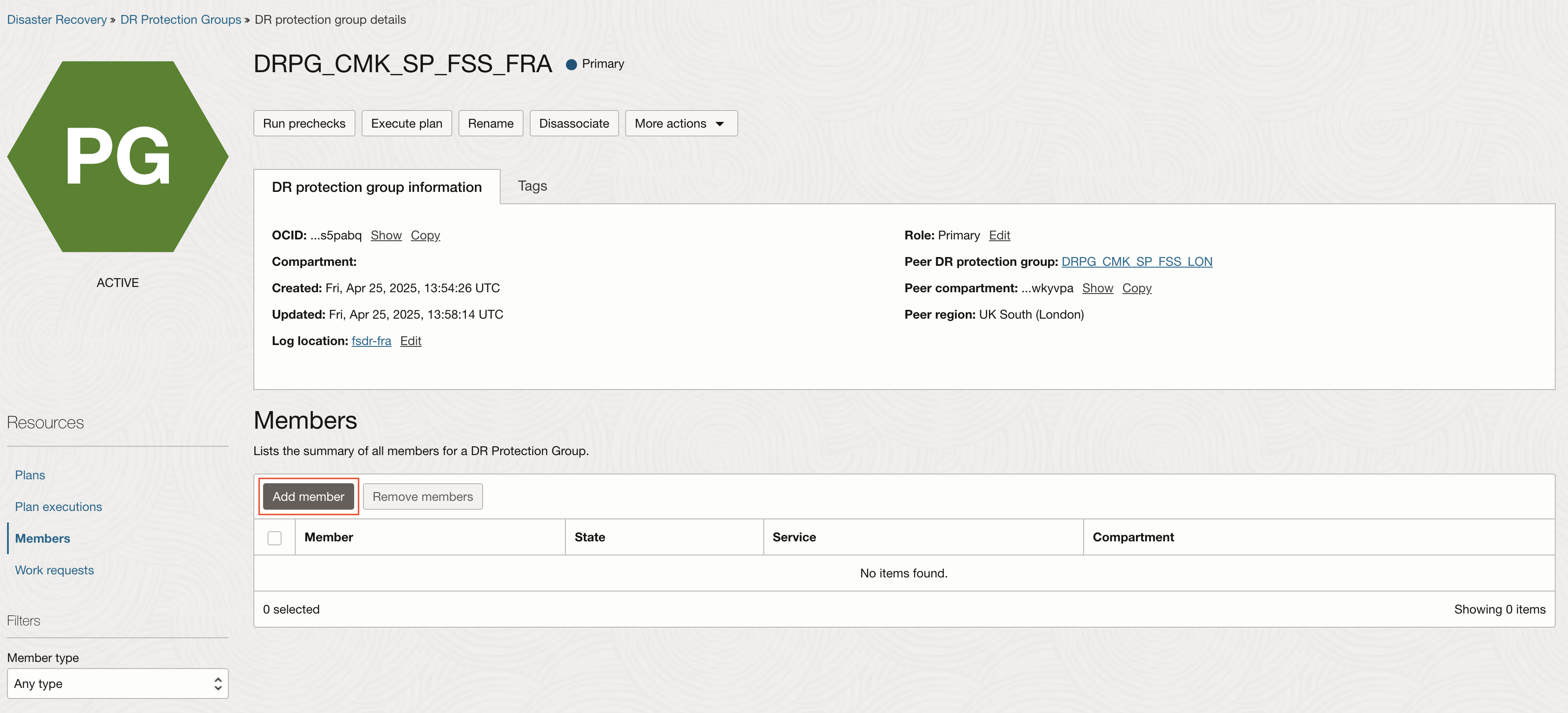
-
Ajoutez la machine virtuelle de calcul (
vmapp01) en tant que membre.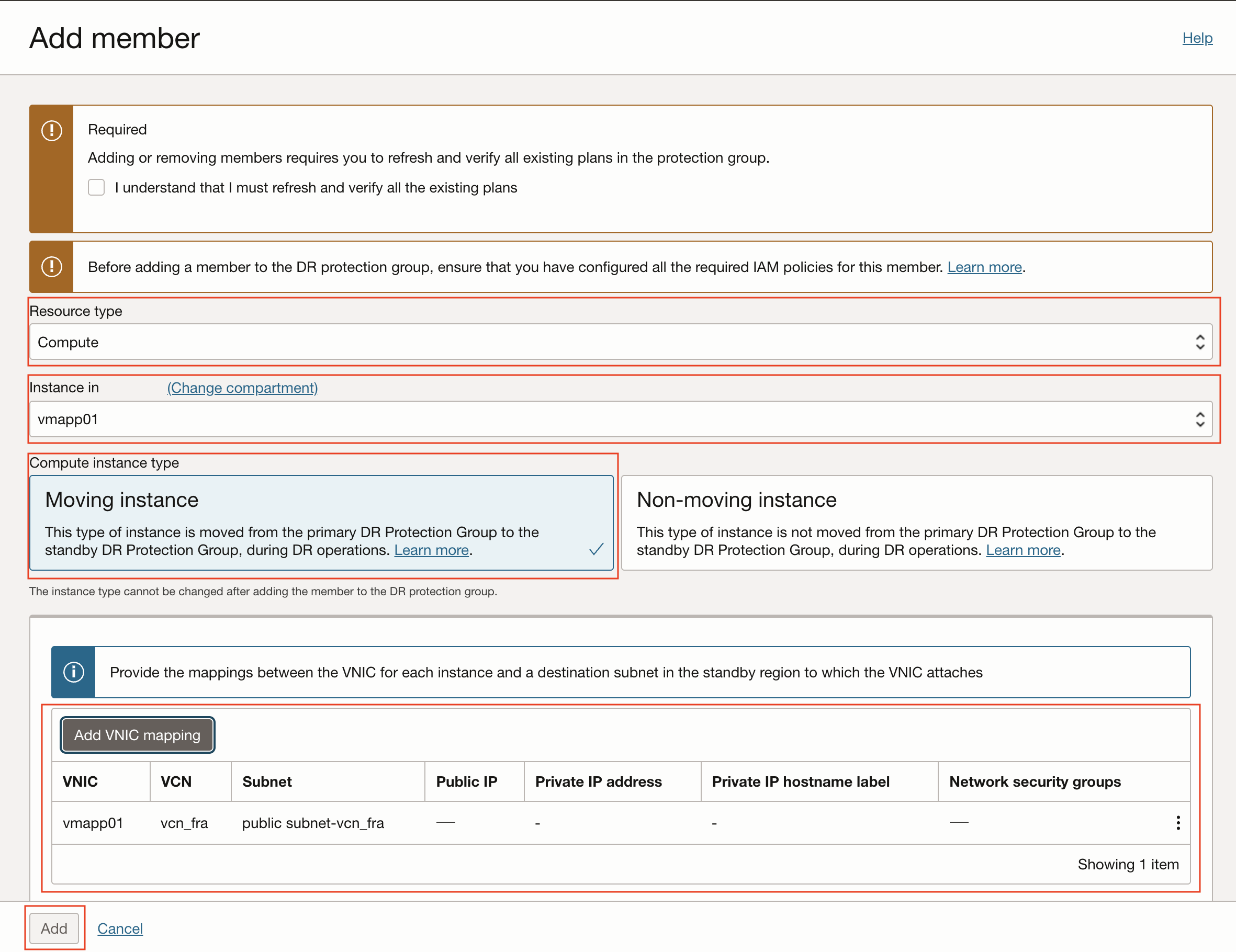
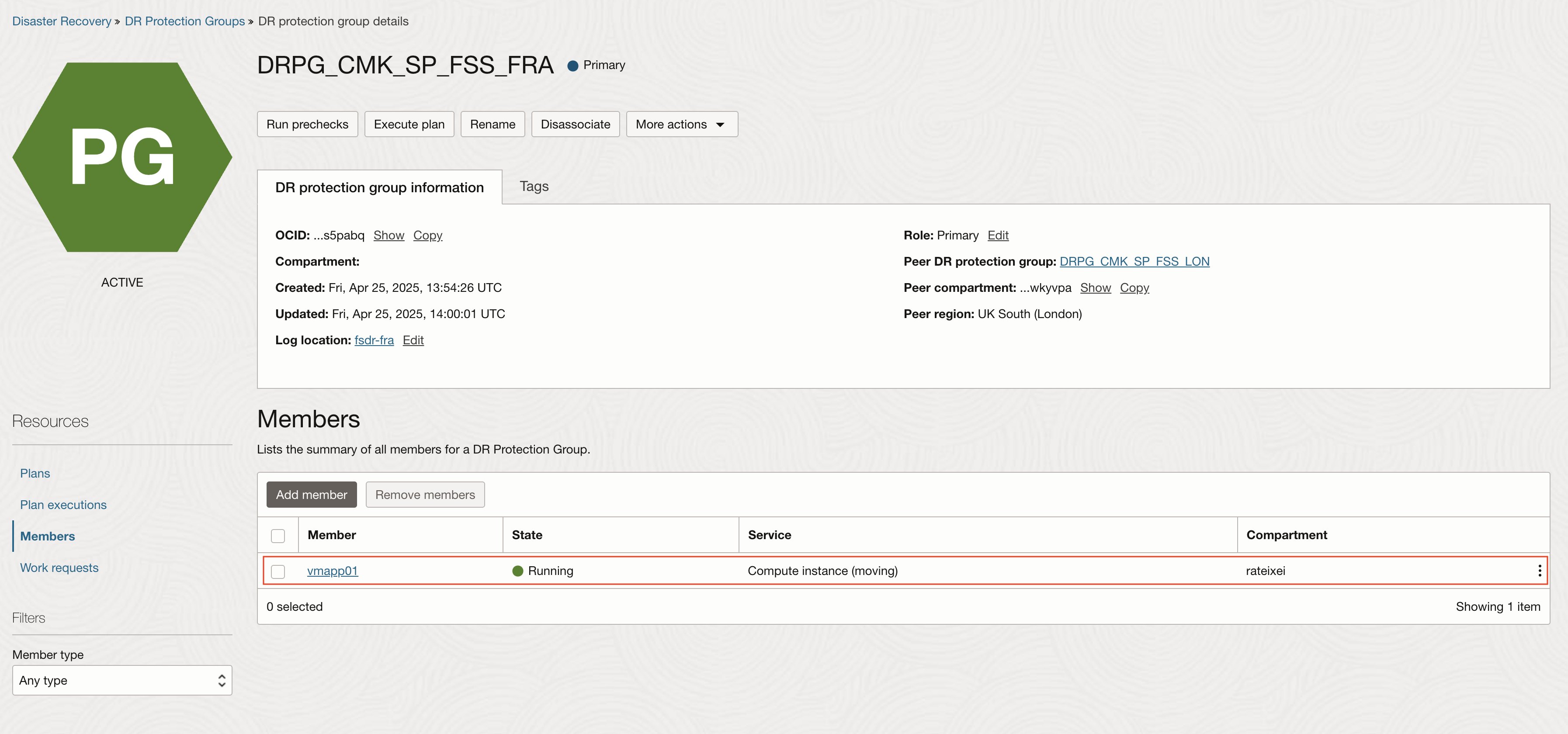
Tâche 2 : Ajouter le groupe de volumes (vgapp01) au groupe de protection RS principal
-
Dans le groupe de protection RS principal (
DRPG_CMK_SP_FSS_FRA), sélectionnez Membres et ajoutez le groupe de volumes (vgapp01) en tant que membre.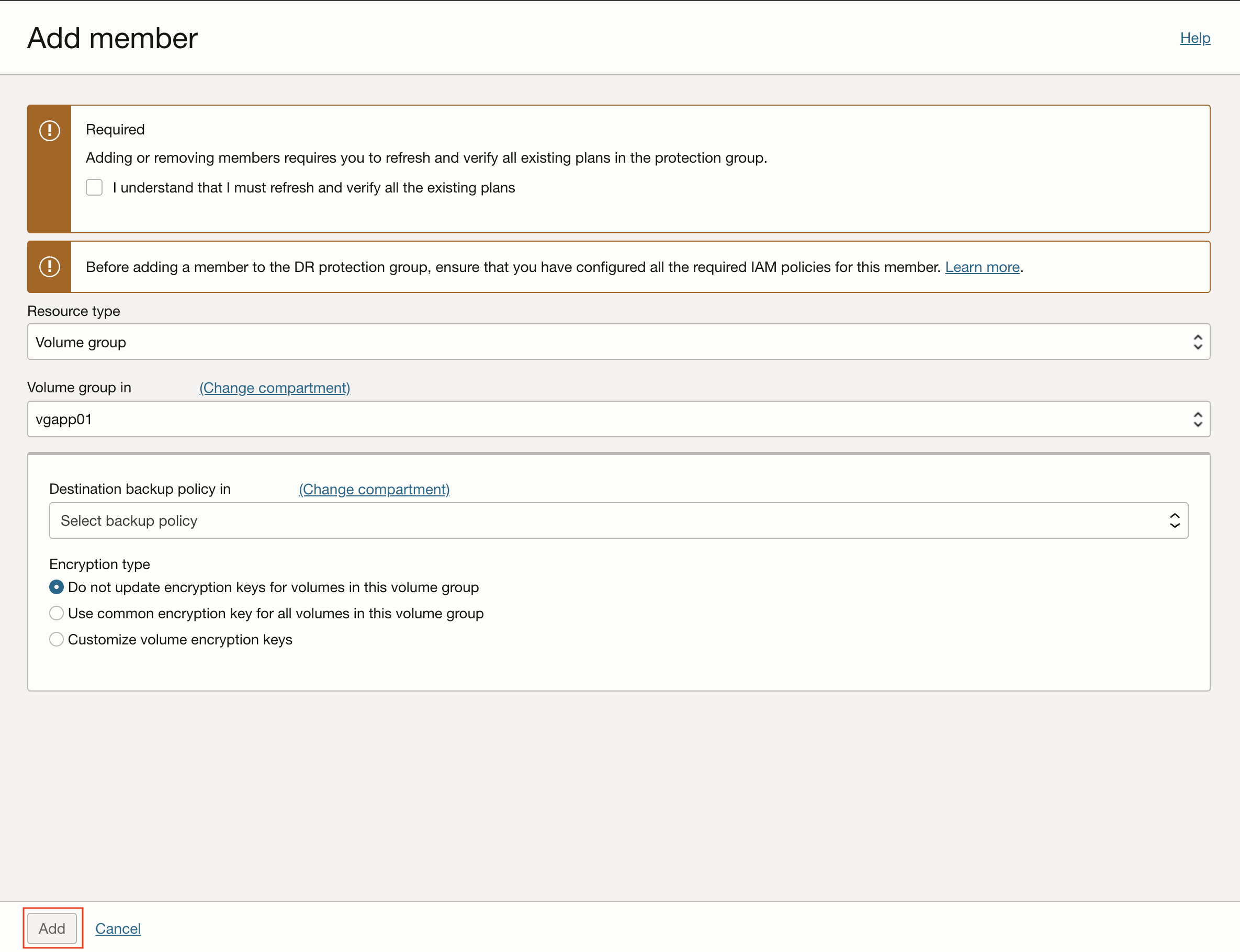
Tâche 3 : Ajouter le système de fichiers (fsvmap01) au groupe de protection RS principal
-
Dans le groupe de protection RS principal (
DRPG_CMK_SP_FSS_FRA), sélectionnez Membres et ajoutez le système de fichiers (fsvmap01) en tant que membre.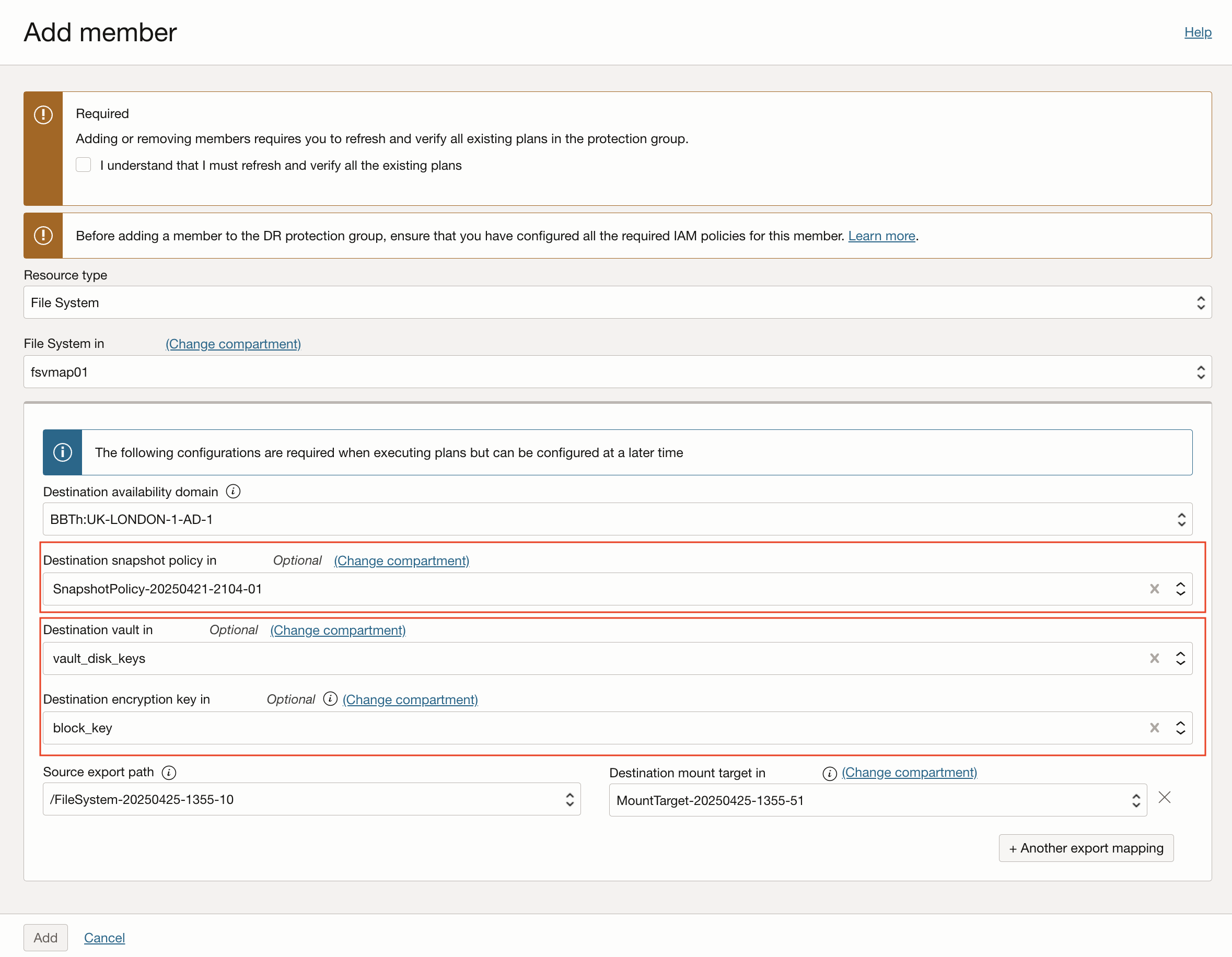
Note : Une nouvelle section contenant la politique d'instantané de destination, la chambre forte de destination et le chiffrement de destination sera présentée.
Tâche 4 : Générer un plan de permutation
Le plan de permutation est un type de plan RS qui effectue une transition planifiée des services du groupe de protection DR principal vers le groupe de protection DR de secours.
Créez un plan de permutation dans le groupe de protection RS de secours (DRPG_CMK_SP_FSS_LON).
-
Sélectionnez Plans et cliquez sur Créer un plan.
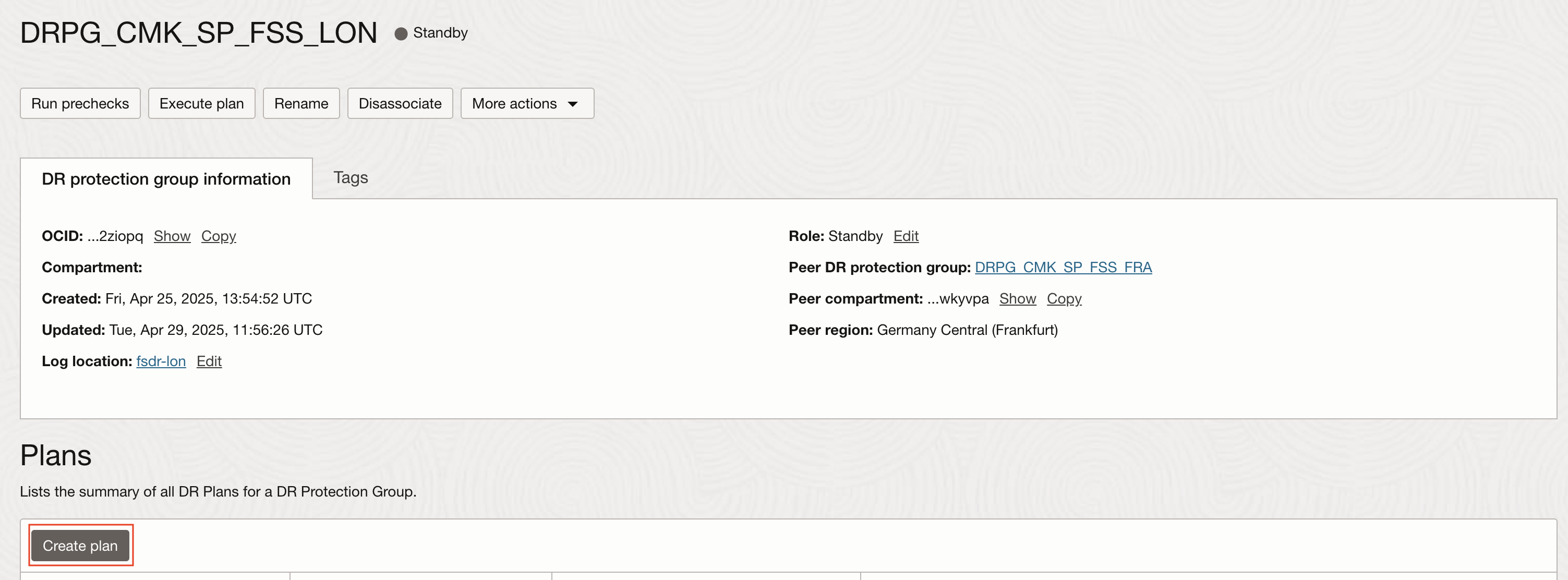
-
Entrez Nom comme Permutation et sélectionnez Type de plan comme Permutation (planifiée).
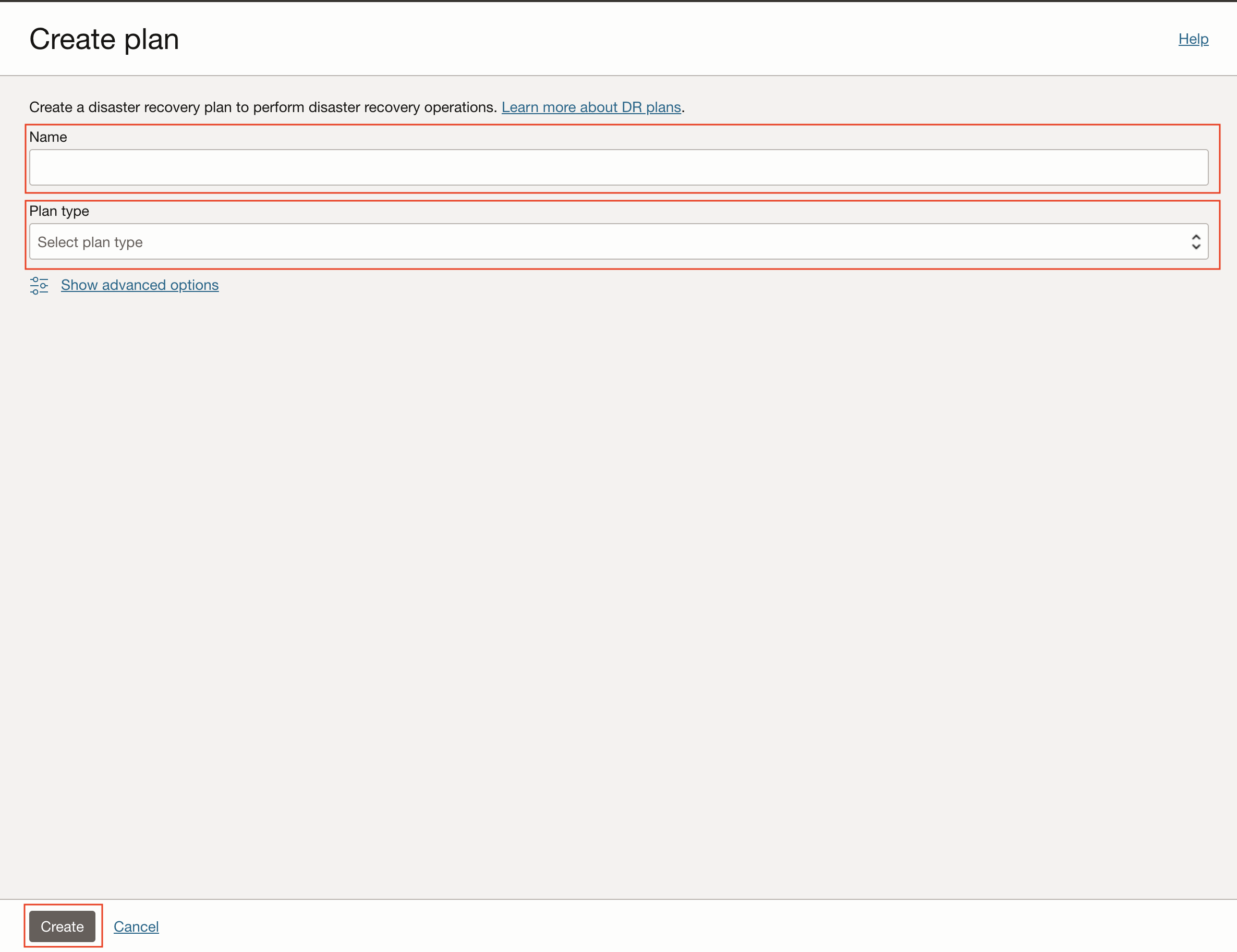
-
Cliquez sur Créer.
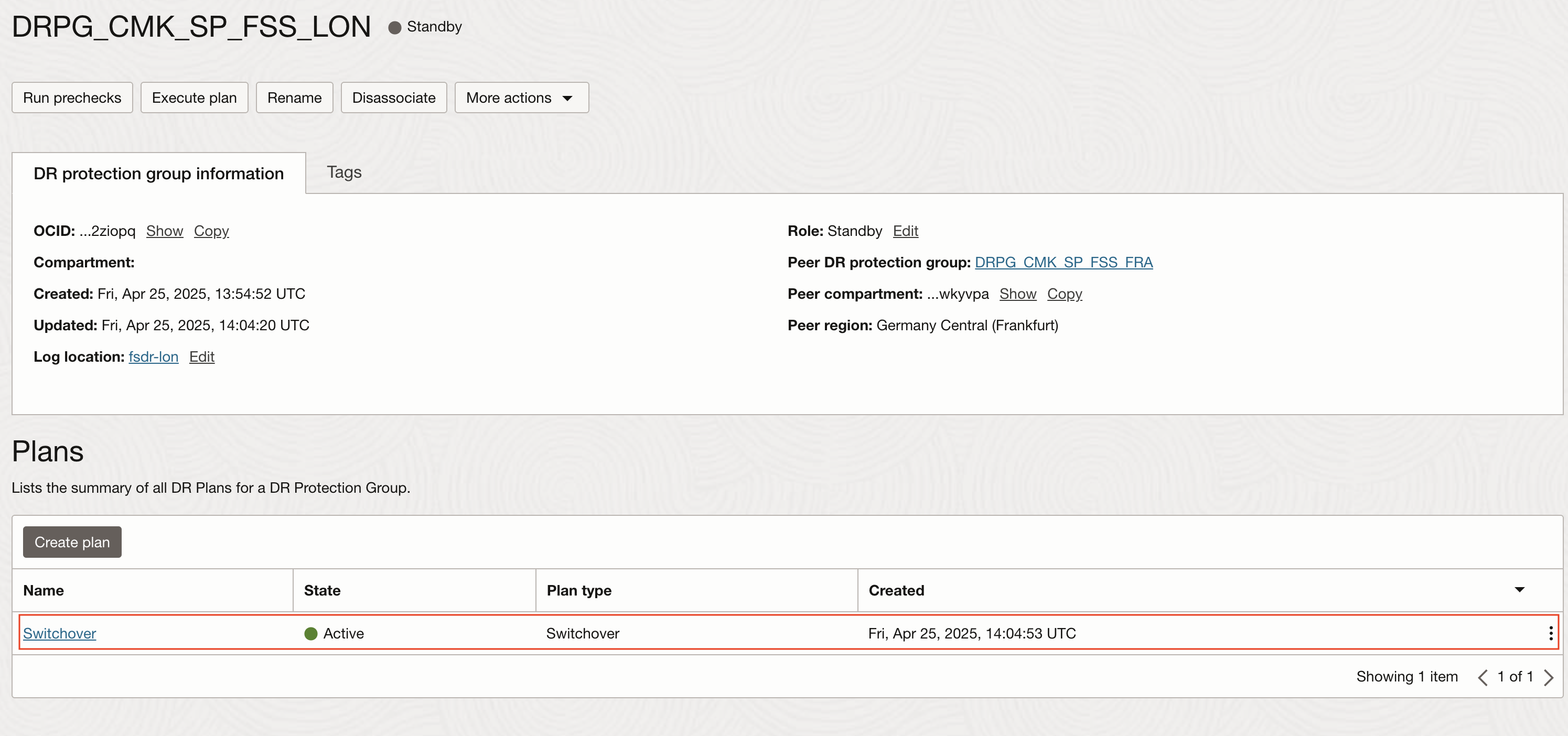
Tâche 5 : Exécuter le plan de permutation
Note :
Les plans RS de la région de secours doivent tous être actifs à ce stade, ce qui signifie qu'OCI Full Stack DR peut exécuter les plans de basculement, de permutation et de forage RS actifs même si un événement catastrophique entraîne une interruption au niveau de la région principale. Les commutations sont perturbatrices et nécessitent une interruption. Par conséquent, cette tâche peut être effectuée à un moment ultérieur lorsqu'une interruption peut être programmée pour exécuter le plan de permutation dans la région de secours courante.
Si vous ne pouvez pas terminer cette étape maintenant, n'oubliez pas de terminer cette tâche à un moment donné dans le futur.
Exécutez les vérifications préalables pour le plan de permutation créé à la tâche 4 dans la région de secours courante, puis exécutez le plan de permutation si les vérifications préalables réussissent. Exécutez d'abord des vérifications préalables en tant qu'opération indépendante en tant que meilleure pratique.
-
Ouvrez le plan de permutation dans la région de secours.
-
Cliquez sur Exécuter les vérifications préalables.
-
Cliquez de nouveau sur Exécuter les vérifications préalables dans la zone de confirmation pour continuer.
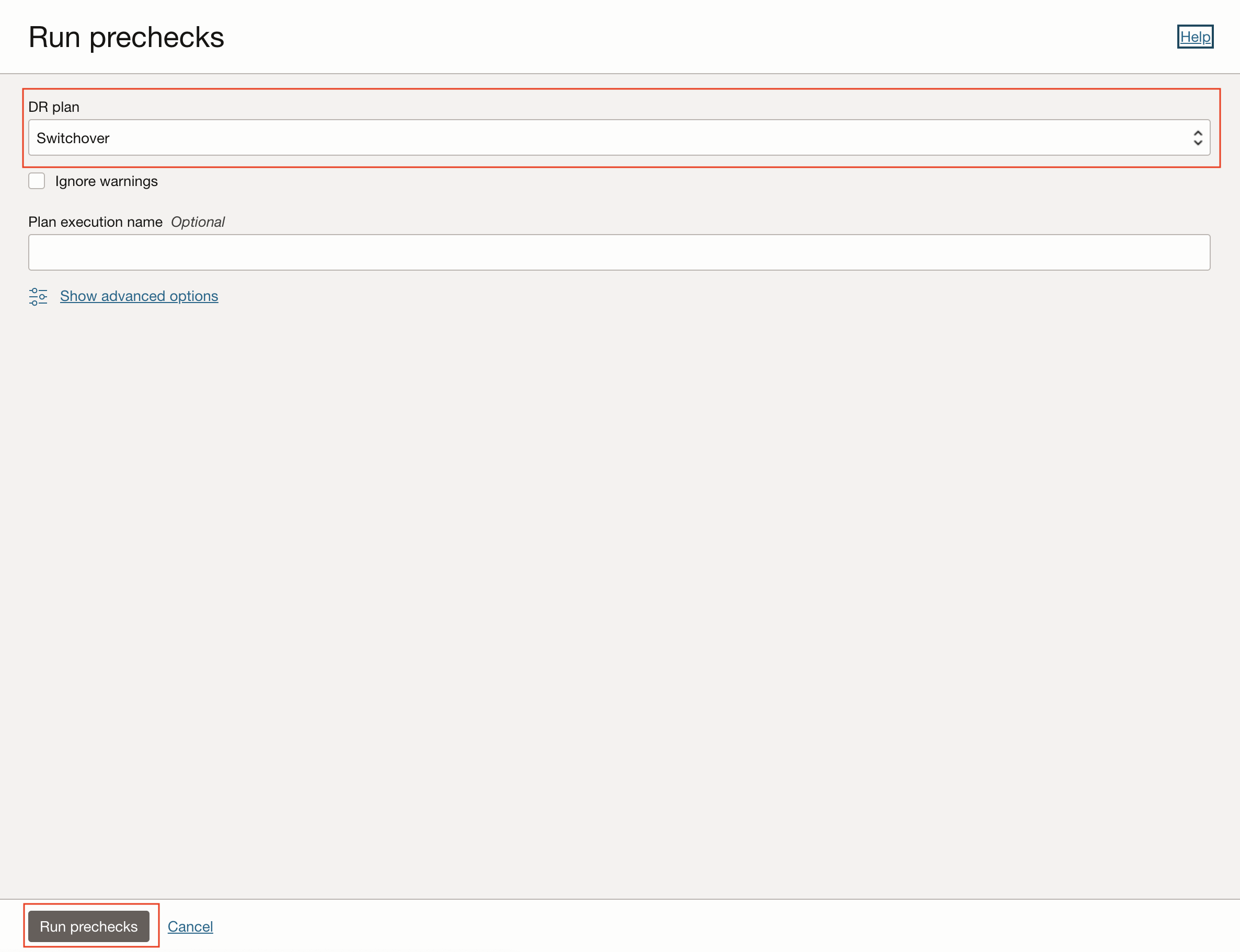
Assurez-vous que les vérifications préalables ont réussi, comme illustré dans l'image suivante. Vous devrez peut-être corriger les étapes de vérification préalable qui ont échoué à ce stade, puis exécuter à nouveau la vérification préalable jusqu'à ce que toutes les étapes réussissent.
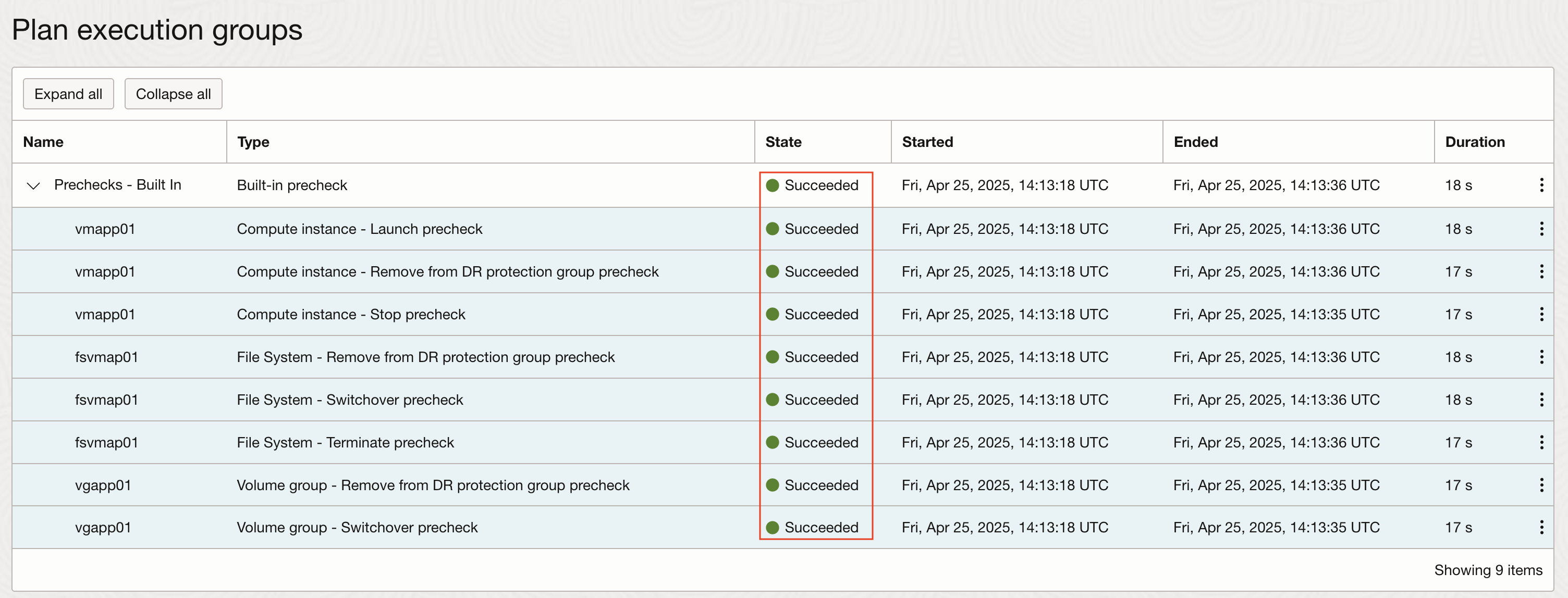
-
Pour exécuter le plan de permutation, cliquez sur Exécuter le plan.
-
Cliquez de nouveau sur Exécuter le plan dans la zone de confirmation pour continuer.
Surveillez l'exécution du plan pour vous assurer que toutes les étapes du plan réussissent.
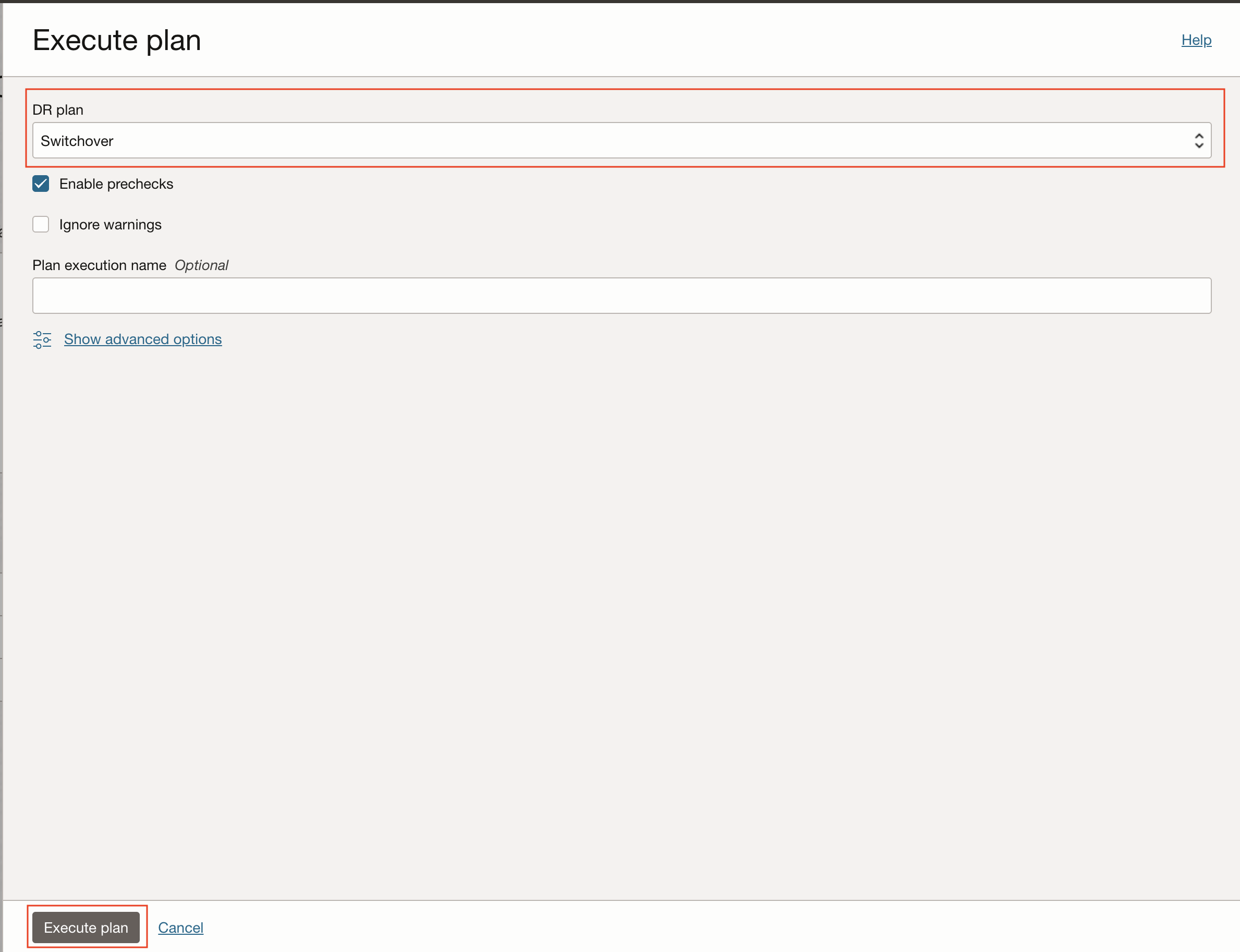
L'illustration suivante présente la réussite du plan de permutation. Toutefois, vous pouvez rencontrer des étapes qui ont échoué même si les vérifications préalables ont été effectuées avec succès; il est possible que les étapes échouent car les étapes de récupération sont en cours d'exécution dans la réalité. Corrigez les étapes en échec et réessayez.
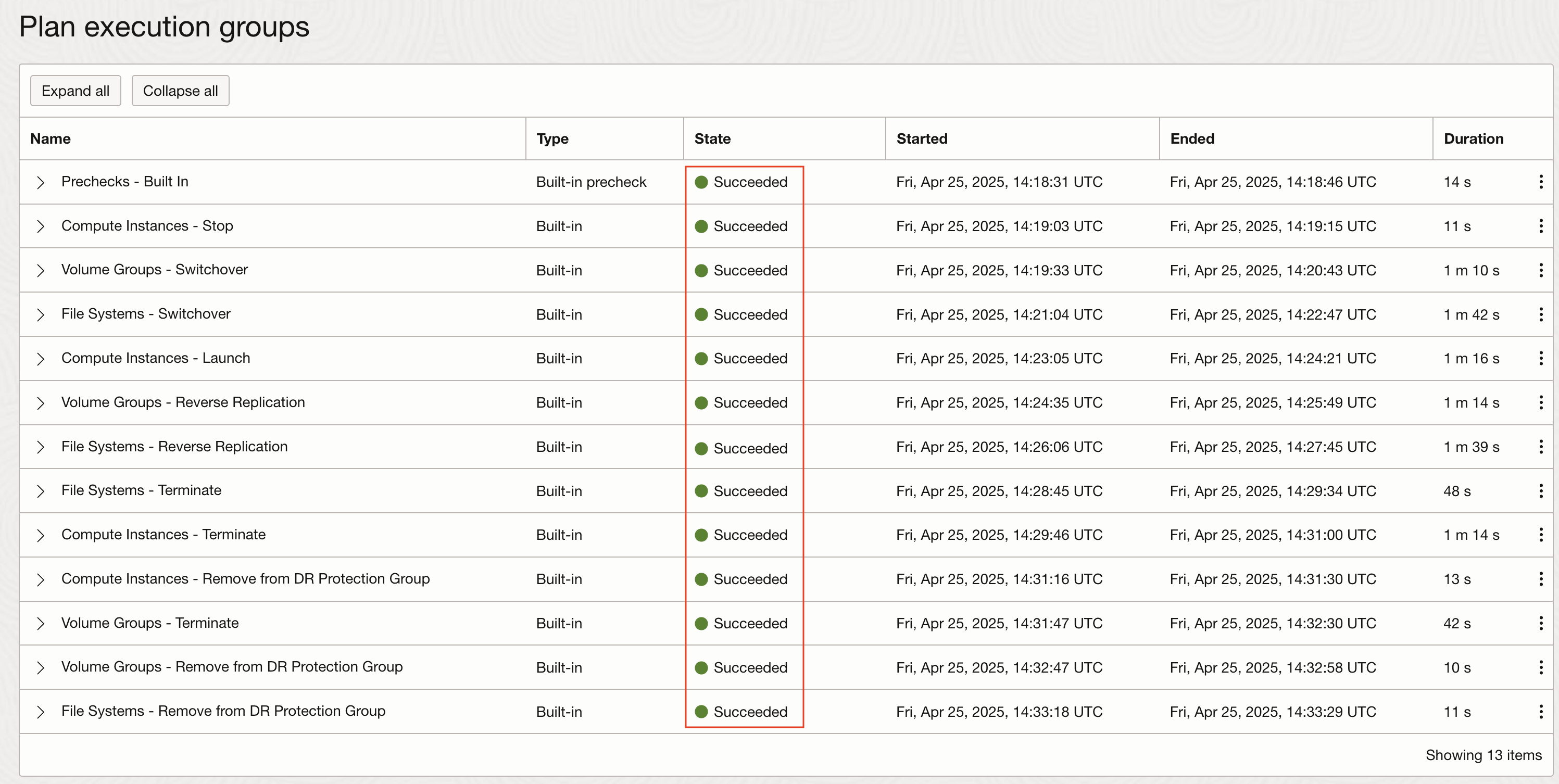
Tâche 6 : Vérifier la clé de chiffrement et la politique d'instantané sur un nouveau système de fichiers
Allez à la région de secours, naviguez jusqu'à Stockage, Stockage de fichiers et recherchez fsvmap01. Vous verrez que la clé de chiffrement du client et la politique d'instantané ont été appliquées au système de fichiers.
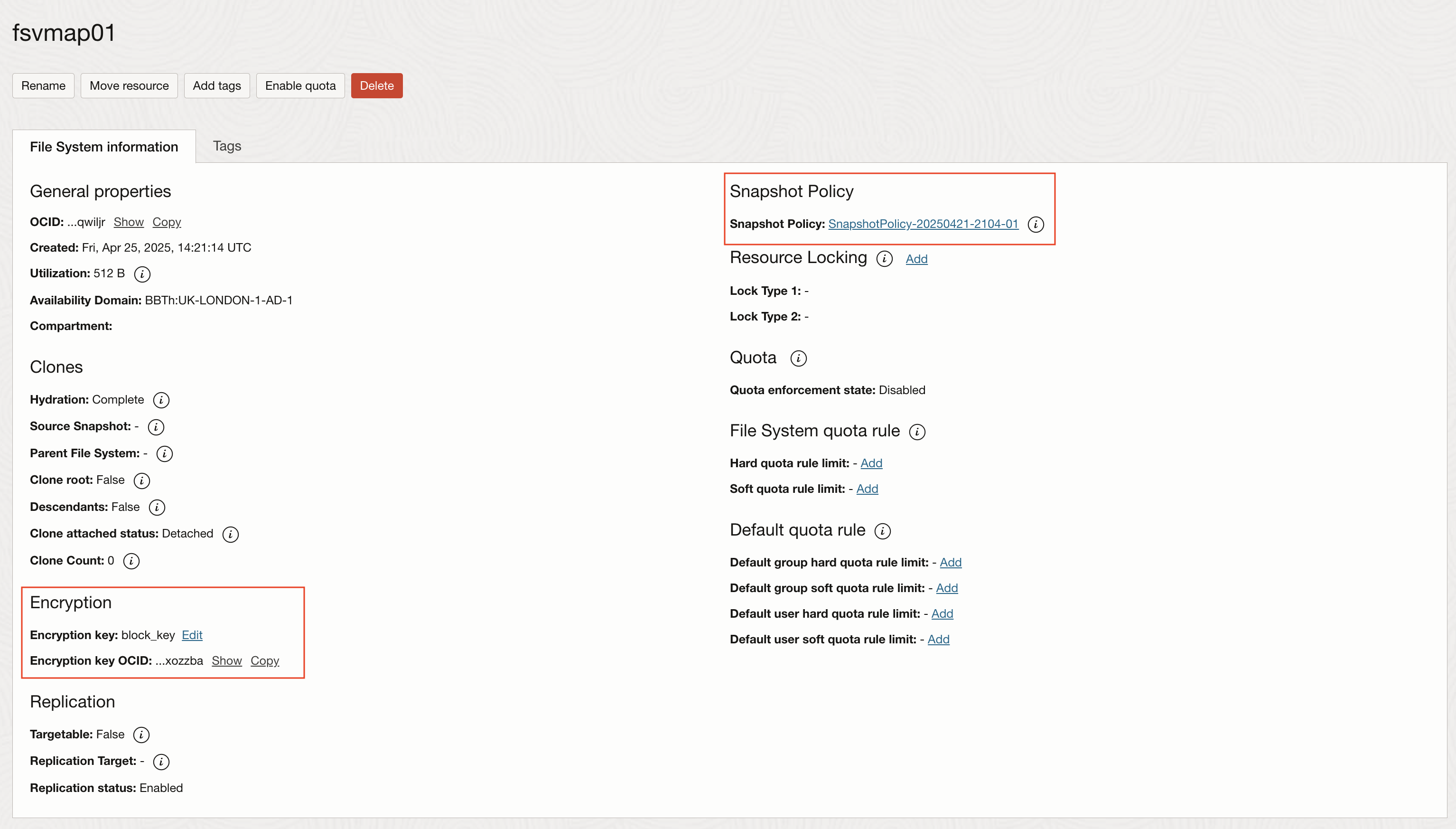
Étapes suivantes
Deux bonnes pratiques doivent être intégrées aux opérations quotidiennes normales pour vous aider à assurer la préparation de vos plans de reprise après sinistre.
- Exécution périodique régulière des vérifications préalables.
- Exécution périodique régulière des forages RS.
Pensez à programmer des vérifications préalables hebdomadaires de tous les plans RS du groupe de protection RS de secours. Les vérifications préalables peuvent être exécutées à tout moment et n'ont aucune incidence sur les charges de travail de production. Cela vous aidera à garantir l'intégrité de vos plans de reprise après sinistre, à détecter les ressources de membre manquantes, les réseaux manquants, l'impossibilité de trouver les scripts attendus appelés par des étapes définies par l'utilisateur, etc.
Une autre façon très importante de valider l'état de préparation de votre récupération après sinistre est de programmer des exercices de récupération après sinistre périodiques une fois par mois ou par trimestre. Les forages de reprise après sinistre n'ont pas non plus d'incidence sur les charges de travail de production, mais vous permettent de valider la récupération des ressources de calcul, de stockage, des bases de données Oracle et des jeux dorsaux pour les équilibreurs de charge dans la région de secours en un seul clic. Pour plus d'informations, voir :
- OCI Full Stack Disaster Recovery étend ses capacités intégrées pour la base de données et le stockage
- Prise en charge de la récupération après sinistre de pile complète pour OCI pour l'équilibreur de charge OCI
- La récupération après sinistre de pile complète pour OCI introduit des forages RS
Liens connexes
-
Récupération après sinistre de pile complète d'Oracle Cloud Infrastructure (OCI)
-
Ajouter un système de fichiers à un groupe de protection pour récupération après sinistre
-
Documentation sur la récupération après sinistre de pile complète OCI
-
Joindre le canal de marge #full-stack-dr
Remerciements
- Auteur - Raphael Teixeira (membre principal du personnel technique pour l'ingénierie de reprise après sinistre de pile complète)
Autres ressources d'apprentissage
Explorez d'autres laboratoires sur le site docs.oracle.com/learn ou accédez à plus de contenu d'apprentissage gratuit sur le canal Oracle Learning YouTube. De plus, visitez education.oracle.com/learning-explorer pour devenir un explorateur Oracle Learning.
Pour obtenir la documentation sur le produit, visitez Oracle Help Center.
Enable Snapshot Policy Restoration and Customer-Managed Keys for File System with OCI Full Stack Disaster Recovery
G33589-01
Copyright ©2025, Oracle and/or its affiliates.